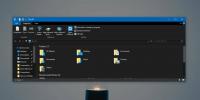Slet inficerede og låste filer med Fjern med batch
Windows File Protection (WFP) forhindrer programmer i at udskifte eller fjerne kritiske Windows-operativsystemfiler. WFP forsikrer, at programmer ikke overskriver disse filer på grund af deres kritiske betydning. Beskyttelse af disse filer forhindrer problemer med operativsystemet. Mens WFP beskytter kritiske systemfiler, der er installeret som en del af Windows (f.eks. Dll, ocx og sys udvidelser) der er ondsindede programmer, der kan gentage denne opførsel og ser ud til at være en af disse beskyttede filer. Der er også almindelige applikationsfiler, som tekstbehandlingsprogrammer, der kan inficeres med malware. I vores forrige indlæg vi lærte dig, hvordan du fjerner disse filer fra kommandoprompten. Nogle gange er det nødvendigt at overskrive disse filer, og mange brugere foretrækker muligvis en enklere metode til at fjerne dem. Fjern med batch er et bærbart og let program, der tillader sletning af låste filer. Dette inkorporerer de nævnte filer samt filer, der er skjult eller låst af Windows Stifinder midlertidigt eller permanent. For eksempel kan en fil, der i øjeblikket bruges eller kan betragtes som brugt på grund af en aktiv malware, der bruger den. Fjern med batch giver en enkel GUI til sletning, overskrivning og hurtigt kontrol af stien til en bestemt låst eller skjult fil. For at komme i gang skal du starte den bærbare .exe-fil ved at klikke på
Udforsk en fil og vælg en fil, der skal slettes. Dette tilføjer filen til markeringen. Sørg for, at du kører Fjern med batch fra en administratorkonto.
Kør nu .flagermus fil forud valgt med installationspakken. Dette åbner en kommandoprompt, der har den forud valgte fil klar til sletning. Der vil blive bedt om, at du bliver bedt om at fortsætte med Y eller standse processen med N. Skriv Y og hit Gå ind for at slette filen. Hvis du mener, at du har valgt den forkerte fil, skal du indtaste N eller lukke kommandoprompten. På denne måde kan du nemt vælge inficerede og låste filer fra GUI og slette dem med magt.

Hvis du gerne vil overskrive eller se filstien, kan du gøre det fra knapperne Skriv en sti eller Vis en sti (efter at du har valgt en fil fra Udforsk en fil).

Fjern med batch tillader let sletning, overskrivning og sti-efterforskning af de mest stædige filer (inklusive malware eller malware-inficerede filer). Det fungerer på Windows XP, Windows Vista og Windows 7.
Download Fjern med batch
Søge
Seneste Indlæg
NextPVR er en personlig videooptager, afspiller og mediehåndteringscenter
Håndtering af dine medier er meget vigtigt for dig at hurtigt finde...
Sådan deles MP3-filer på Windows 10
Film & TV-appen, eller mere præcist Fotosappen på Windows 10 ka...
Sådan rettes sort tekst i File Explorer-placeringslinjen i Windows 10 mørk tilstand
Nogen har brug for at fortælle Microsoft, at du ikke skal ordne det...